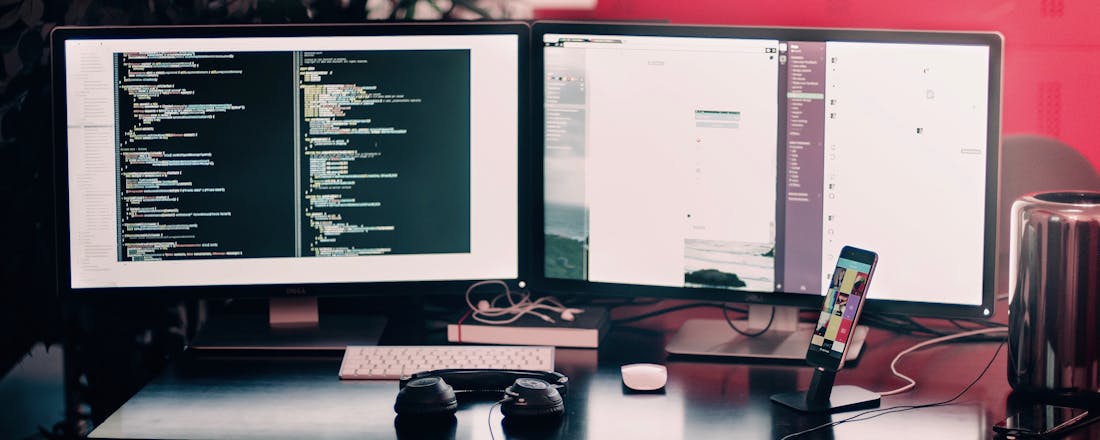Alles over mini-pc's
Hoe kies je een mini-pc? Er zijn zoveel varianten, van enorm klein en licht tot … een stuk minder ‘mini’ dan gedacht. Ook de prestaties en uitbreidingsmogelijkheden lopen uiteen, wat belangrijk is als je er meer mee gaat doen dan alleen de bekende Office-toepassingen. We zetten in dit artikel de keuzes op een rij!
Tip 01: Vaste werkplek
Een mini-pc is natuurlijk ideaal voor een vaste hobby- of werkplek. Sommige zijn zo klein dat je ze makkelijk onder het bureau of zelfs achter een monitor wegstopt. Ze hebben ook niet de beperkingen van veel laptops. Je hebt bijvoorbeeld volledige controle over het scherm en toetsenbord. De meeste mini-pc’s kunnen zelfs moeiteloos een opstelling met meerdere beeldschermen aan, soms twee maar meestal drie of zelfs meer. Ook het aansluiten op een televisie is vaak een goede optie. Wat uitbreidingsmogelijkheden, vaste aansluitingen en draadloze voorzieningen (zoals wifi en bluetooth) betreft zijn er weinig verschillen met een moderne laptop. De mini-pc gebruikt immers vaak onderdelen die oorspronkelijk voor laptops zijn ontwikkeld. Dat betekent trouwens ook dat een mini-pc doorgaans erg zuinig is.
Tip 02: Formaat
De term mini-pc is een breed begrip. Het kleinst zijn zonder twijfel de mini-pc’s in de vorm van een hdmi-stick, die je direct in een monitor of televisie kunt steken. Een bekend voorbeeld is de Intel Compute Stick. Deze komt meestal wel wat kracht te kort. Voor een zeer kleine maar volwaardige mini-pc kom je qua grootte al snel uit bij de Intel NUC, wat een van de trendsetters is (zie kader). Veel fabrikanten kwamen met alternatieven in nagenoeg datzelfde formaat, zoals de Gigabyte Brix en ASRock Beebox. Hierna kom je ze in alle soorten en maten tegen. Het is verstandig goed na te gaan hoe breed, lang en diep een geadverteerde mini-pc écht is. Op een foto is dat zelden goed te zien. Steeds vaker geven fabrikanten de inhoud in liters op, wat ook een goede indicatie geeft. Wil je een mini-pc netjes wegwerken in een kastje (met voldoende ventilatie!) dan zul je extra scherp op de afmetingen moeten letten.
©PXimport
Trendsetter
De NUC-serie van Intel mag je de trendsetter noemen als het gaat om mini-pc’s. De afmetingen bedragen 4x4 inch, wat neerkomt op ongeveer 10x10 cm. Met een hoogte vanaf zo’n 3,5 cm bedraagt het volume nog geen 0,5 liter, wat dus in een half melkpak past! De eerste modellen verschenen in 2012. Met elke nieuwe processorgeneratie verscheen ook een nieuwe serie mini’s. Inmiddels zijn we dus toe aan de achtste generatie op basis van ‘Coffee Lake’ met naar keuze een i3-, i5- of i7-processor. Elk model is zoals gewoonlijk als laag en hoog model leverbaar, hoewel de beschikbaarheid varieert. In het hoge model past een extra 2,5 inch harde schijf. Op de laatste modellen kun je, mede dankzij de Thunderbolt-aansluiting, tot drie beeldschermen aansluiten. De NUC wordt ook vaak gebruikt voor andere toepassingen, bijvoorbeeld als een kleine server of htpc.
Tip 03: Toepassingen
Een groot pluspunt van mini-pc’s is dat ze erg breed inzetbaar zijn. Ze komen dus niet alleen van pas op de vaste werkplek. Veel modellen kun je prima als zogenaamde htpc (home theatre pc) inzetten voor bij de tv. Ze hebben daar alles voor in huis, waaronder wifi, de hdmi-aansluiting die je ook op vrijwel iedere tv vindt en ook nog een infrarood-oogje om toepassingen op afstand te bedienen. Daarnaast zijn ze prima als kleine thuisserver inzetbaar. Je zet hem dan bijvoorbeeld in de meterkast. In vergelijking met een zware server zijn ze veel zuiniger terwijl ze – afhankelijk van het model – evengoed veel kracht hebben. Zo kun je op een thuisserver met bijvoorbeeld Plex of Emby je eigen mediabibliotheek aanleggen en allerhande content streamen door je huis, naar een smart tv of geschikte mediaspeler in je netwerk. Zo’n mini-pc heeft weliswaar zelf vaak niet zo veel opslagruimte, maar werkt natuurlijk wel weer mooi samen met netwerkopslag, bijvoorbeeld een nas. Dankzij die brede inzetbaarheid kun je een afgedankte mini-pc ook makkelijk een tweede leven geven!
©PXimport
Een mini-pc kun je ook als home theatre pc of server inzetten
-
Tip 04: Integratie
Zijn er eigenlijk nog redenen om toch een desktop-pc in huis te halen? Meestal niet. De vele insteeksloten op moederborden worden zelden nog gebruikt. Onderdelen als de geluidskaart en netwerkfuncties zijn al lang geïntegreerd op het moederbord. Al te veel harde schijven hoef je ook niet in een pc kwijt. Een kleine ssd van 2,5 inch of een nog kleiner insteekkaartje in het zogenaamde M.2-formaat is vaak genoeg. Zeker in combinatie met een nas of externe harde schijf. Zo’n ‘bakbeest’ heeft eigenlijk alleen nog het voordeel dat je een stevige videokaart kunt plaatsen en meer upgrademogelijkheden hebt. Maar het vervangen van bijvoorbeeld de processor is in de praktijk zelden interessant, zeker als de markt al weer een paar generaties verder is.
©PXimport
Tip 05: Sleutelen
Juist omdat alles zo sterk is geïntegreerd valt aan een mini-pc meestal niet zo veel te sleutelen. Vaak zijn alleen het werkgeheugen en de opslag te verwisselen, maar zelfs dat is niet vanzelfsprekend. Dat laat Apple met de Mac Mini zien. In de vorige generatie was bijvoorbeeld het geheugen vastgesoldeerd. In de laatste generatie ligt ook de opslagcapaciteit vast, en zijn alleen de geheugenmodules (met moeite!) te verwisselen. Er wordt namelijk een soort flash-opslag gebruikt, wat ook voor veel laptops gebruikelijk is. De Mac Mini is onder de mini-pc’s wel een beetje een uitzondering: bij de meeste mini-pc’s kun je de opslag wel zelf kiezen. Sommige mini-pc’s hebben zelf ruimte voor meer dan één schijf. Juist omdat aan een mini-pc weinig te sleutelen valt is het wel raadzaam een model te kopen dat een tijdje mee kan.
©PXimport
Tip 06: Grafische kracht
Tenzij je video’s wilt gaan bewerken of zware games spelen (zie volgende tip) heeft een mini-pc genoeg grafische kracht en vaak ook genoeg aansluitingsmogelijkheden. Twee of drie beeldschermen aansluiten is zelden een probleem. Een gunstige ontwikkeling zijn de mini-pc’s met usb-c aansluiting of de nog modernere Thunderbolt. Die ziet er op de bliksemschicht na hetzelfde uit, maar maakt een nog snellere gegevensoverdracht mogelijk. Zowel usb-c als Thunderbolt leent zich er, zolang de hardware dat ook ondersteunt, voor om één of meerdere beeldschermen aan te sluiten. Via adapters kunnen dat schermen met bijvoorbeeld DisplayPort, dvi of hdmi zijn. Uiteraard zijn er veel meer accessoires die usb-c of Thunderbolt benutten.
©PXimport
Voor games of video bewerken zijn externe videokaarten een optie
-
Tip 07: Externe videokaart?
Wil je zwaardere games spelen of video in hoge resolutie bewerken dan loop je – net als bij laptops – wat eerder tegen de beperkingen van de mini-pc aan. Er bestaan weliswaar enkele mini-pc’s die meer op gamers zijn gericht, maar die zijn ook erg prijzig en niet zo toekomstgericht. Een mini-pc met Thunderbolt-aansluiting geeft je meer flexibiliteit doordat je hier meestal een externe videokaart op kunt aansluiten. Dat zijn in feite losse behuizingen, vaak nog groter dan de mini-pc zelf, waar een krachtige videokaart in zit met veelal meerdere aansluitingen voor je beeldschermen. Zo kun je toch gewoon video’s bewerken of de modernste games spelen. Ze zijn vooral gericht op gebruikers die geen zware en logge game-laptop (willen) hebben maar wél gamend los willen gaan. Een nadeel is dat ze groot zijn, een zware voeding hebben, vrij luidruchtig kunnen zijn en ook nog een stevig prijskaartje hebben.
©PXimport
Tip 08: Processor en geheugen
In de laatste modellen mini-pc’s vind je processoren uit de nieuwe achtste generatie processors van Intel. Die dragen (meestal) de codenaam Coffee Lake. Hoewel er nog altijd Celeron- en Pentium-varianten zijn, zien we vooral veel mini-pc’s met een i3, i5 of i7-processor. Dat kan een desktop-variant zijn maar ook de zuinige mobiele variant die ook in laptops wordt ingezet. Als je video’s wil gaan bewerken of de zwaarste games wil spelen, bijvoorbeeld met de hulp van een externe videokaart (zie vorige tip), moet de processor in mini-pc niet een te lichte variant zijn, want die moet het immers ook kunnen bijbenen! Voor gewone Office-toepassingen is een i3 zeker toereikend. Wat geheugen betreft is 8 of 16 GB een goed uitgangspunt. Dankzij ddr4-ondersteuning heb je vaak de mogelijkheid om tot 32 GB of meer uit te breiden.
©PXimport
Tip 09: AMD
Hoewel Intel de boventoon voert is AMD wel aan een inhaalslag bezig op de desktop-markt. Dit dankzij Ryzen, de laatste serie processors met uitstekende prijs/prestatieverhouding. In mini-pc’s zien we ze nauwelijks terug. Het is wel altijd een optie om zelf een systeem samen te stellen met een Mini-ITX moederbord of het nog kleinere Mini-STX, dat qua afmetingen een beetje tussen de Mini-ITX en Intel NUC uitkomt. ASRock levert met de DeskMini A300 sinds kort een compleet systeem met zo’n type moederbord. Voor zelfbouw vind je in het Mini-ITX-formaat het breedste aanbod. Je kunt er een stevig systeem mee opbouwen, maar niet echt een mini-pc. Neem je bijvoorbeeld een behuizing zoals de Fractal Design Node 304 dan is het volume zo’n 20 liter. Aan de andere kant heeft het ook niet de beperkingen van veel mini-pc’s. Je kunt er bijvoorbeeld een volwaardige grafische kaart in steken.
AMD krijgt in de markt voor mini-pc’s ook langzaam een positie
-
Tip 10: Barebones
Intel is weliswaar trendsetter maar al lang niet meer de enige fabrikant die mini-pc’s uitbrengt. Ook merken als Asus, ASRock, Gigabyte, MSI, Medion, Shuttle, Zotac, HP, Fujitsu en Lenovo leveren compacte pc’s. Je komt zowel kant-en-klare mini-pc’s tegen waarmee je vrijwel direct aan de slag kunt als zogenaamde barebones. Dat zijn kale mini-pc’s waarbij je zelf voor geheugen en opslag moet zorgen en soms ook nog de processor. Vaak ben je met een barebone wat goedkoper uit, al ben je wat meer afhankelijk van de marktprijzen voor de onderdelen. Een barebone betekent wel dat je een klein beetje moet sleutelen, al is bijvoorbeeld een geheugenmodule heel makkelijk te plaatsen. Belangrijk is vooral dat je het correcte geheugen kiest, je kunt hiermee snel tegen compatibiliteitsproblemen aanlopen. Ook zul je zelf voor het besturingssysteem moeten zorgen.
Tip 11: Apple met OS X
Hoewel wat onderbelicht heeft Apple met de Mac Mini een zeer degelijke lijn mini-pc’s, gericht op liefhebbers van macOS en - gezien de prijzen - ook meer en meer op professionals. De vierde generatie werd eind oktober 2018 aangekondigd en is inmiddels goed verkrijgbaar. Het voelt wel als een achtergebleven kindje want er zijn al weer vier jaar gepasseerd sinds de voorgaande reeks. Het ontwerp is los van de donkere kleur, die lijkt op die van de iMac Pro, vrijwel gelijk gebleven. Intern is wel onder andere de koeling verbeterd en je krijgt betere (desktop)prestaties. De specificaties zijn behoorlijk opgekrikt al geldt dat ook voor de prijzen.
©PXimport
Kooptips
Ben je er nog niet uit welke mini-pc voor jou de juiste keuze is? We hebben enkele mini-pc’s geselecteerd voor verschillende gebruikersgroepen. Een NUC van trendsetter Intel, een voordeliger en flexibeler uit te breiden alternatief van ASRock en een exemplaar voor fans van Apple.
Compact en krachtig: Intel NUC815BEK
Prijs: € 389,- Deze barebone is sinds november 2018 breed verkrijgbaar in Nederland. Je maakt hem vrij gemakkelijk compleet met één of twee bankjes ddr4-werkgeheugen en opslag, bijvoorbeeld een ssd in het M.2-formaat. De behuizing laat zich gemakkelijk openschroeven. Het heeft een hdmi-aansluiting, meerdere usb-poorten en dankzij de usb-c-aansluiting kun je ook gemakkelijk een tweede of zelfs derde beeldscherm aansluiten. Die usb-c-aansluiting is tevens geschikt voor Thunderbolt, waardoor een externe videokaart ook een optie is. Er wordt een plaatje bijgeleverd waarmee je de mini-pc achter een monitor kunt hangen, op de vesa-aansluiting, al past dat niet als diezelfde aansluiting al door de monitorstandaard wordt gebruikt.
©PXimport
Klein, flexibel en voordelig: ASRock DeskMini 310
Prijs: € 149,- Zoek je een barebone die je vrij flexibel uit kunt breiden dan is dit een mooie optie. Hij beschikt over een moederbord in het mini-STX-formaat waarop je een processor naar keuze kunt plaatsen. Handig als je wat meer rekenkracht wenst. Ook keuze voor geheugen en opslag staat vrij. Aantrekkelijk is de ondersteuning voor de twee laatste generaties (8 en 9) processors van Intel. Bovendien is er genoeg ruimte voor een krachtigere variant met koeler. Dit alles past evengoed in een vrij compacte behuizing met inhoud van minder dan 2 liter. De prijs is aantrekkelijk in vergelijking met de NUC. De fabrikant biedt met de DeskMini A300 sinds kort ook een variant die AMD-processoren met AM4-socket ondersteunt waaronder de Raven Ridge. De daarin geïntegreerde video levert in vergelijking met Intel-processors betere grafische prestaties.
Voor de Apple-fan: Mac Mini (2018) 3,6 GHz i3 8GB/128GB
Prijs: € 899,- Apple heeft de Mac Mini onlangs flink vernieuwd, wat ook hard nodig was. Ze zijn eigenlijk te duur voor wat je er technisch gezien voor krijgt, maar het design is mooi en de afwerking is zeer degelijk. Als je alleen Windows gewend bent is het besturingssysteem macOS wel even omschakelen. Het door ons geselecteerde instapmodel komt voor de kritische gebruiker wellicht wat kracht te kort, maar er is ook een zwaardere variant met 6‑core Intel Core i5 of zelfs i7. Voor upgrades van de processor, geheugen of opslag moet je helaas wel relatief veel bijbetalen. Een pluspunt zijn de vier Thunderbolt3-aansluitingen die zelfs het aansluiten van twee 4k-beeldschermen mogelijk maken.
©PXimport